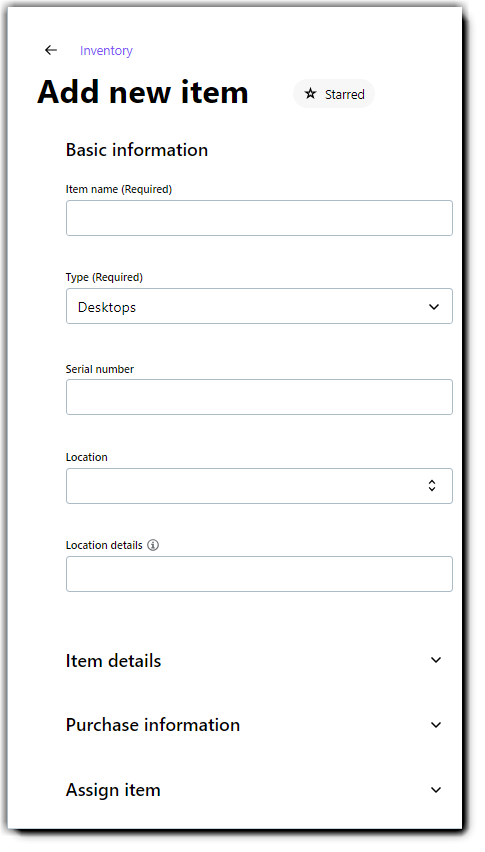- Nella Console, vai alla Inoltro pagina.
Note: Se hai più account selezionati la tua organizzazione nell'angolo superiore sinistro vicino al LogMeIn Resolve logo.
- Seleziona l'opzione Aggiungi un nuovo elemento nella parte superiore dello schermo.

- Inserisci il set iniziale di dettagli per l'elemento nei campi richiesti sotto Informazioni di base sezione.
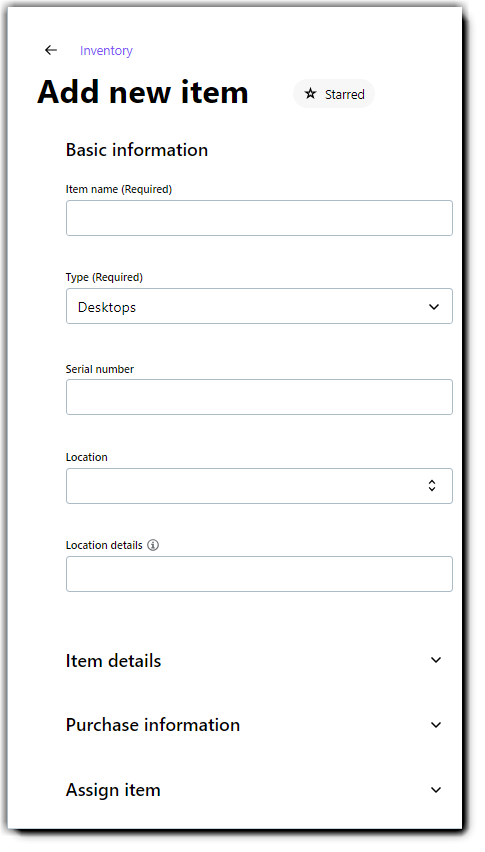
- Puoi compilare i campi facoltativi in base alle preferenze, come il ciclo di vita o il periodo di garanzia.
Note: Puoi creare campi personalizzati cliccando sul pulsante Aggiungi campo personalizzato sotto una sezione. Puoi inserire un titolo per il tuo campo personalizzato, impostare in quale sezione visualizzarla e contrassegnare come un campo richiesto.
- Assegna il tuo elemento a un utente o al reparto IT.
- Una volta terminato, seleziona Salvare oppure Salva e duplicate.
Note: Quando selezioni Salvare e duplicare, LogMeIn Resolve l'elemento viene salvato e inserito anticipatamente le sue informazioni nel modulo duplicate. In questo modo non dovrai immettere manualmente di nuovo tutti i dati, ma modificarli solo (ad esempio il numero di serie).
Results: L'elemento viene creato e aggiunto nella parte superiore del tuo elenco di inventario quando Data aggiunta colonna è ordinabile A-Z (impostazione predefinita).
Important: Puoi aggiungere al tuo account un massimo di 50.000 articoli.